2018 JEEP CHEROKEE phone
[x] Cancel search: phonePage 306 of 356
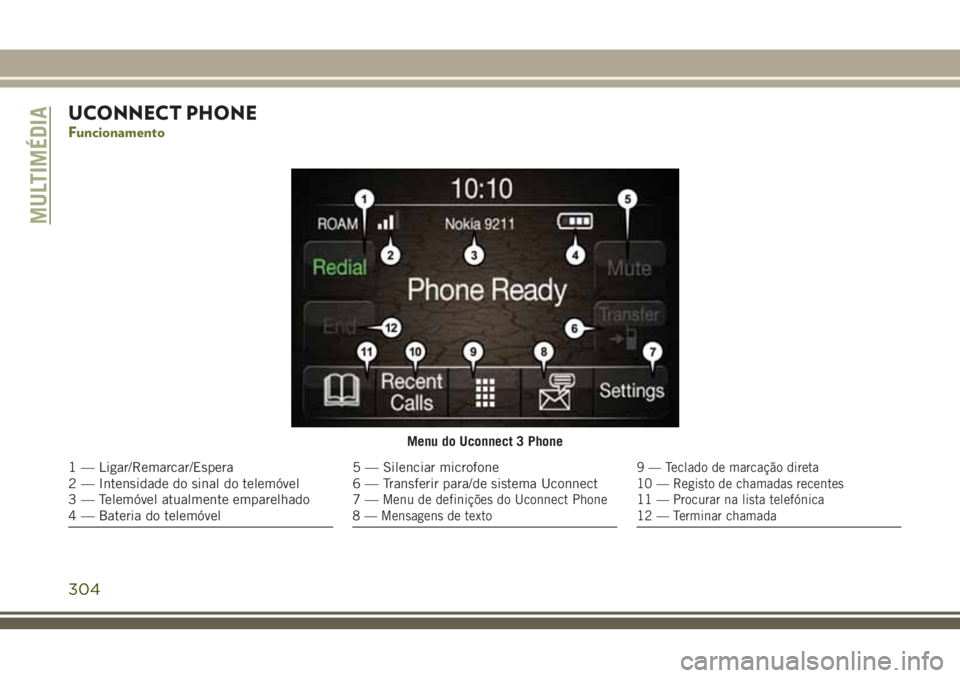
UCONNECT PHONE
Funcionamento
Menu do Uconnect 3 Phone
1 — Ligar/Remarcar/Espera
2 — Intensidade do sinal do telemóvel
3 — Telemóvel atualmente emparelhado
4 — Bateria do telemóvel5 — Silenciar microfone
6 — Transferir para/de sistema Uconnect
7—
Menu de definições do Uconnect Phone
8 — Mensagens de texto
9 — Teclado de marcação direta
10 — Registo de chamadas recentes
11 — Procurar na lista telefónica
12 — Terminar chamada
MULTIMÉDIA
304
Page 307 of 356
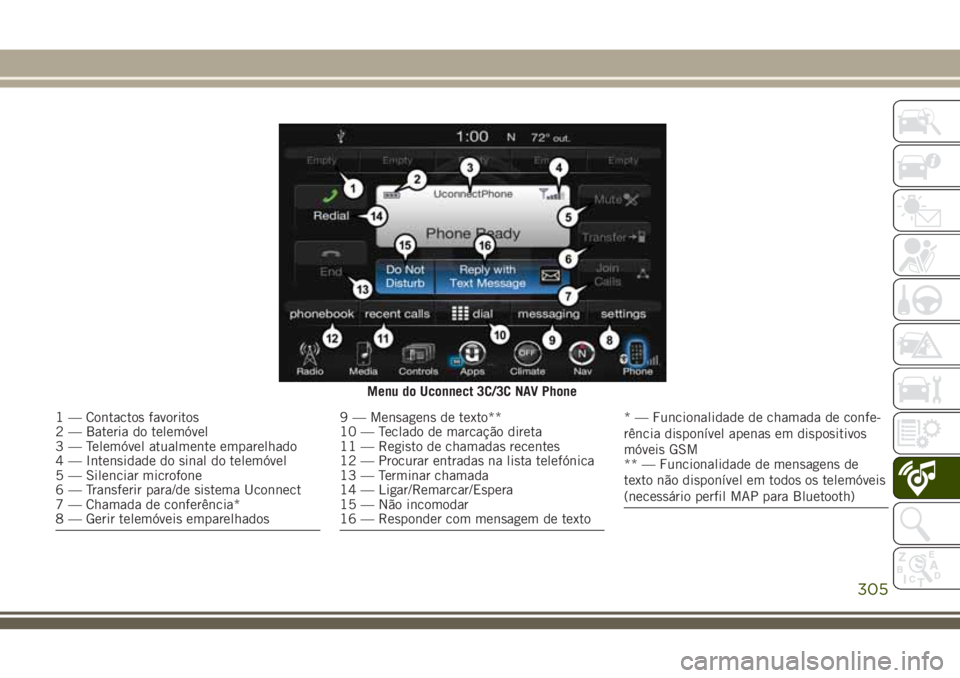
Menu do Uconnect 3C/3C NAV Phone
1 — Contactos favoritos
2 — Bateria do telemóvel
3 — Telemóvel atualmente emparelhado
4 — Intensidade do sinal do telemóvel
5 — Silenciar microfone
6 — Transferir para/de sistema Uconnect
7 — Chamada de conferência*
8 — Gerir telemóveis emparelhados9 — Mensagens de texto**
10 — Teclado de marcação direta
11 — Registo de chamadas recentes
12 — Procurar entradas na lista telefónica
13 — Terminar chamada
14 — Ligar/Remarcar/Espera
15 — Não incomodar
16 — Responder com mensagem de texto* — Funcionalidade de chamada de confe-
rência disponível apenas em dispositivos
móveis GSM
** — Funcionalidade de mensagens de
texto não disponível em todos os telemóveis
(necessário perfil MAP para Bluetooth)
305
Page 308 of 356
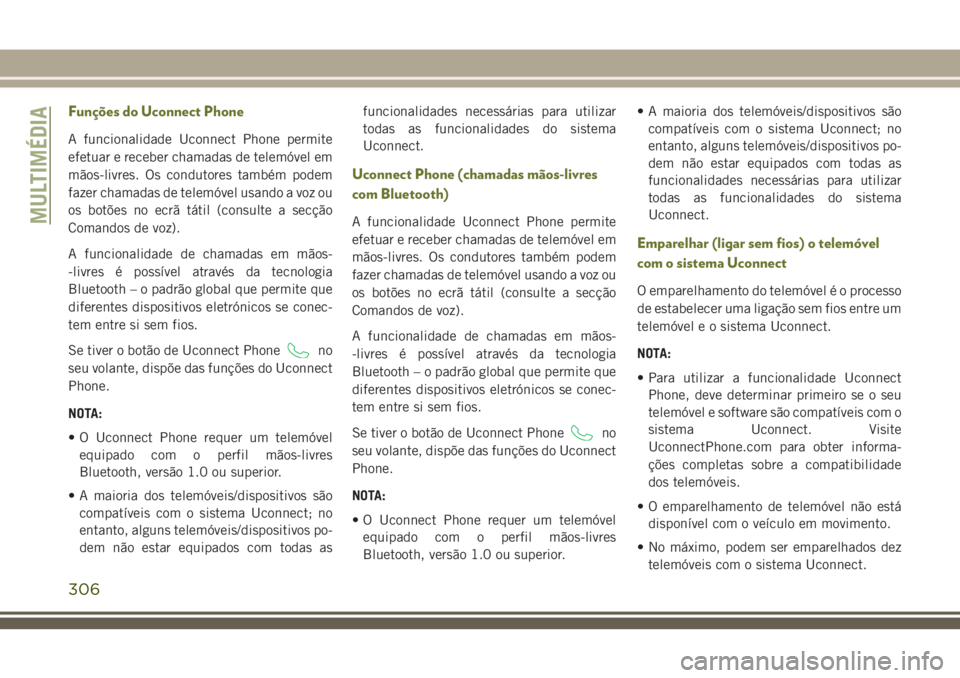
Funções do Uconnect Phone
A funcionalidade Uconnect Phone permite
efetuar e receber chamadas de telemóvel em
mãos-livres. Os condutores também podem
fazer chamadas de telemóvel usando a voz ou
os botões no ecrã tátil (consulte a secção
Comandos de voz).
A funcionalidade de chamadas em mãos-
-livres é possível através da tecnologia
Bluetooth – o padrão global que permite que
diferentes dispositivos eletrónicos se conec-
tem entre si sem fios.
Se tiver o botão de Uconnect Phone
no
seu volante, dispõe das funções do Uconnect
Phone.
NOTA:
• O Uconnect Phone requer um telemóvel
equipado com o perfil mãos-livres
Bluetooth, versão 1.0 ou superior.
• A maioria dos telemóveis/dispositivos são
compatíveis com o sistema Uconnect; no
entanto, alguns telemóveis/dispositivos po-
dem não estar equipados com todas asfuncionalidades necessárias para utilizar
todas as funcionalidades do sistema
Uconnect.
Uconnect Phone (chamadas mãos-livres
com Bluetooth)
A funcionalidade Uconnect Phone permite
efetuar e receber chamadas de telemóvel em
mãos-livres. Os condutores também podem
fazer chamadas de telemóvel usando a voz ou
os botões no ecrã tátil (consulte a secção
Comandos de voz).
A funcionalidade de chamadas em mãos-
-livres é possível através da tecnologia
Bluetooth – o padrão global que permite que
diferentes dispositivos eletrónicos se conec-
tem entre si sem fios.
Se tiver o botão de Uconnect Phone
no
seu volante, dispõe das funções do Uconnect
Phone.
NOTA:
• O Uconnect Phone requer um telemóvel
equipado com o perfil mãos-livres
Bluetooth, versão 1.0 ou superior.• A maioria dos telemóveis/dispositivos são
compatíveis com o sistema Uconnect; no
entanto, alguns telemóveis/dispositivos po-
dem não estar equipados com todas as
funcionalidades necessárias para utilizar
todas as funcionalidades do sistema
Uconnect.
Emparelhar (ligar sem fios) o telemóvel
com o sistema Uconnect
O emparelhamento do telemóvel é o processo
de estabelecer uma ligação sem fios entre um
telemóvel e o sistema Uconnect.
NOTA:
• Para utilizar a funcionalidade Uconnect
Phone, deve determinar primeiro se o seu
telemóvel e software são compatíveis com o
sistema Uconnect. Visite
UconnectPhone.com para obter informa-
ções completas sobre a compatibilidade
dos telemóveis.
• O emparelhamento de telemóvel não está
disponível com o veículo em movimento.
• No máximo, podem ser emparelhados dez
telemóveis com o sistema Uconnect.
MULTIMÉDIA
306
Page 309 of 356

NOTA:
Tenha em atenção que as atualizações do
software no seu telemóvel ou sistema
Uconnect podem interferir com a ligação
Bluetooth. Se tal acontecer, basta repetir o
processo de emparelhamento. No entanto,
experimente eliminar primeiro o dispositivo
da lista de telemóveis no sistema
Uconnect. Em seguida, retire o Uconnect da
lista de dispositivos nas definições de
Bluetooth do telemóvel.Iniciar o procedimento de emparelhamento
do rádio
Uconnect 3:
1. Coloque a ignição na posição ACC ou ON.
2. Prima o botão "Phone".
3. Selecione "Settings" (Definições).
4. Selecione "Paired Phones" (Telemóveis
emparelhados).
5. Selecione "Add device" (Adicionar
dispositivo).
•O Uconnect Phone apresenta um ecrã
"In progress" (Em curso) enquanto o
sistema estiver a estabelecer a ligação.Uconnect 3C, 3C NAV:
1. Coloque a ignição na posição ACC ou ON.
2. Prima o botão "Phone" (Telemóvel) na
Barra de menus do ecrã tátil.
3. Selecione "Settings" (Definições).
4. Selecione "Paired Phones" (Telemóveis
emparelhados).
5. Selecione "Add device" (Adicionar
dispositivo).
•O Uconnect Phone apresenta um ecrã
"In progress" (Em curso) enquanto o
sistema estiver a estabelecer a ligação.
Uconnect 3
Uconnect 3C e 3C NAV
307
Page 310 of 356

Emparelhar o seu iPhone
Para procurar os dispositivos disponíveis no
seu iPhone com Bluetooth:
1. Prima o botão Settings (Definições).
2. Selecione Bluetooth.
• Certifique-se de que a funcionalidade
Bluetooth está ativada. Uma vez ati-
vada, o telemóvel poderá começar a
procurar ligações Bluetooth.3. Quando o telemóvel localizar o sistema
Uconnect, selecione "Uconnect".
Concluir o procedimento de emparelha-
mento iPhone
1. Quando tal for solicitado no telemóvel,
aceite o pedido de ligação do Uconnect
Phone.
NOTA:
Alguns telemóveis requerem a introdução
do PIN.
Selecionar o nível de prioridade do iPhone
Quando o processo de emparelhamento esti-
ver corretamente concluído, o sistema
solicita-lhe que escolha se quer que ele seja
ou não o telemóvel favorito. Selecionar "Yes"
(Sim) atribui a esse telemóvel a prioridade
máxima. Esse telemóvel terá precedência so-
bre os outros telemóveis emparelhados den-
tro do alcance e vai ligar ao sistema Uconnect
automaticamente aquando da entrada no ve-
ículo. Só é possível ligar um telemóvel e/ou
dispositivo de áudio via Bluetooth de cada
vez ao sistema Uconnect. Se a opção "No"
(Não) estiver selecionada, basta selecionar
"Uconnect" no ecrã do telemóvel/dispositivo
de áudio com Bluetooth e o sistema
Uconnect reativa a ligação ao dispositivo
Bluetooth.
Bluetooth ligado/dispositivo UconnectPedido de emparelhamento
MULTIMÉDIA
308
Page 312 of 356

Selecionar o nível de prioridade do telemó-
vel Android
Quando o processo de emparelhamento esti-
ver corretamente concluído, o sistema
solicita-lhe que escolha se quer que ele seja
ou não o telemóvel favorito. Selecionar "Yes"
(Sim) atribui a esse telemóvel a prioridade
máxima. Esse telemóvel terá precedência so-
bre os outros telemóveis emparelhados den-
tro do alcance e vai ligar ao sistema Uconnect
automaticamente aquando da entrada no ve-
ículo. Só é possível ligar um telemóvel e/ou
dispositivo de áudio via Bluetooth de cada
vez ao sistema Uconnect. Se a opção "No"
(Não) estiver selecionada, basta selecionar
"Uconnect" no ecrã do telemóvel/dispositivo
de áudio com Bluetooth e o sistema
Uconnect reativa a ligação ao dispositivo
Bluetooth.
Fica pronto a efectuar chamadas em mãos-
-livres. Prima o botão Uconnect Phone
no volante para começar.NOTA:
Para obter mais informações sobre o empa-
relhamento do telemóvel e uma lista de tele-
móveis compatíveis, consulte o website
UconnectPhone.com.
Comandos mais comuns para telemóvel
(exemplos)
• "Call John Smith" (Telefonar a João Silva)
• “Call John Smith mobile” (Telefonar para
telemóvel de João Silva)
• “Dial 1 248 555 1212” (Marcar
1 248 555 1212)
• "Redial" (Remarcar)
Desativar (ou ativar) o microfone durante
uma chamada
• Durante uma chamada, prima o botão
"Mute" (Silenciar) no ecrã principal do te-
lemóvel para silenciar e reativar a
chamada.
Transferir uma chamada do telemóvel para
o veículo
• Durante uma chamada, prima o botão
"Transfer" (Transferir) no ecrã principal do
telemóvel para transferir uma chamada em
curso do telemóvel para o veículo.
Lista telefónica
O sistema Uconnect irá sincronizar automa-
ticamente a lista telefónica do seu telemóvel
emparelhado, se esta função for suportada
pelo seu telemóvel. Os contactos da lista
telefónica são atualizados de cada vez que o
telemóvel for ligado. Se as entradas da lista
telefónica não aparecerem, verifique as defi-
nições do telemóvel. Alguns telemóveis pre-
cisam que esta função seja ativada manual-
mente.
• Pode navegar na sua lista telefónica no ecrã
tátil do sistema Uconnect, mas só pode
editar no seu telemóvel. Para navegar,
prima o botão "Phone" (Telemóvel) no ecrã
tátil e, em seguida, o botão "Phonebook"
(Lista telefónica).
MULTIMÉDIA
310
Page 313 of 356
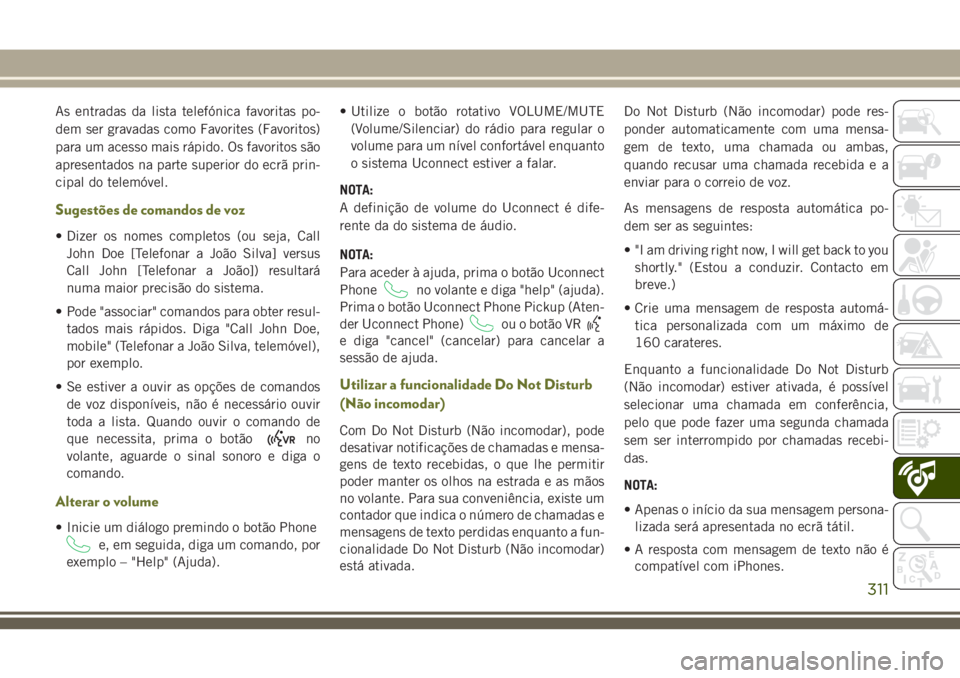
As entradas da lista telefónica favoritas po-
dem ser gravadas como Favorites (Favoritos)
para um acesso mais rápido. Os favoritos são
apresentados na parte superior do ecrã prin-
cipal do telemóvel.
Sugestões de comandos de voz
• Dizer os nomes completos (ou seja, Call
John Doe [Telefonar a João Silva] versus
Call John [Telefonar a João]) resultará
numa maior precisão do sistema.
• Pode "associar" comandos para obter resul-
tados mais rápidos. Diga "Call John Doe,
mobile" (Telefonar a João Silva, telemóvel),
por exemplo.
• Se estiver a ouvir as opções de comandos
de voz disponíveis, não é necessário ouvir
toda a lista. Quando ouvir o comando de
que necessita, prima o botão
no
volante, aguarde o sinal sonoro e diga o
comando.
Alterar o volume
• Inicie um diálogo premindo o botão Phone
e, em seguida, diga um comando, por
exemplo – "Help" (Ajuda).• Utilize o botão rotativo VOLUME/MUTE
(Volume/Silenciar) do rádio para regular o
volume para um nível confortável enquanto
o sistema Uconnect estiver a falar.
NOTA:
A definição de volume do Uconnect é dife-
rente da do sistema de áudio.
NOTA:
Para aceder à ajuda, prima o botão Uconnect
Phone
no volante e diga "help" (ajuda).
Prima o botão Uconnect Phone Pickup (Aten-
der Uconnect Phone)
ou o botão VR
e diga "cancel" (cancelar) para cancelar a
sessão de ajuda.
Utilizar a funcionalidade Do Not Disturb
(Não incomodar)
Com Do Not Disturb (Não incomodar), pode
desativar notificações de chamadas e mensa-
gens de texto recebidas, o que lhe permitir
poder manter os olhos na estrada e as mãos
no volante. Para sua conveniência, existe um
contador que indica o número de chamadas e
mensagens de texto perdidas enquanto a fun-
cionalidade Do Not Disturb (Não incomodar)
está ativada.Do Not Disturb (Não incomodar) pode res-
ponder automaticamente com uma mensa-
gem de texto, uma chamada ou ambas,
quando recusar uma chamada recebida e a
enviar para o correio de voz.
As mensagens de resposta automática po-
dem ser as seguintes:
• "I am driving right now, I will get back to you
shortly." (Estou a conduzir. Contacto em
breve.)
• Crie uma mensagem de resposta automá-
tica personalizada com um máximo de
160 carateres.
Enquanto a funcionalidade Do Not Disturb
(Não incomodar) estiver ativada, é possível
selecionar uma chamada em conferência,
pelo que pode fazer uma segunda chamada
sem ser interrompido por chamadas recebi-
das.
NOTA:
• Apenas o início da sua mensagem persona-
lizada será apresentada no ecrã tátil.
• A resposta com mensagem de texto não é
compatível com iPhones.
311
Page 314 of 356

• A resposta automática com mensagem de
texto só está disponível em telemóveis que
suportem MAP Bluetooth.
Mensagens de texto recebidas
Depois de emparelhar o seu sistema
Uconnect com um dispositivo móvel com
Bluetooth com o perfil de acesso a mensa-
gens (MAP), o sistema Uconnect pode anun-
ciar uma nova mensagem de texto recebida e
lê-la para si através do sistema de áudio do
veículo.
NOTA:
Apenas podem ser vistas/lidas as mensagens
de texto recebidas durante o ciclo de ignição
atual.
NOTA:
Todas as mensagens de texto recebidas du-
rante o ciclo de ignição atual serão elimina-
das do sistema Uconnect quando a ignição
for colocada na posição Off (Desligado).Para ativar as mensagens de texto recebidas:
iPhone
1. Prima o botão de definições no seu
telemóvel.
2. Selecione Bluetooth.
• Certifique-se de que o Bluetooth está
ativado e que o telemóvel está empare-
lhado com o sistema Uconnect.
3. Selecione
, em DEVICES (Dispositi-
vos) junto a Uconnect.
4. Mude a opção "Show Notifications" (Mos-
trar notificações) para "On" (Ligado).
Dispositivos Android
1. Prima o botão Menu no telemóvel.
2. Selecione Settings (Definições).
3. Selecione Connections (Ligações).
4. Mude a opção "Show Notifications" (Mos-
trar notificações) para "On" (Ligado).
• É apresentada uma janela de contexto
pedindo que aceite um pedido de au-
Permitir a receção de mensagens de texto
do iPhone
MULTIMÉDIA
312